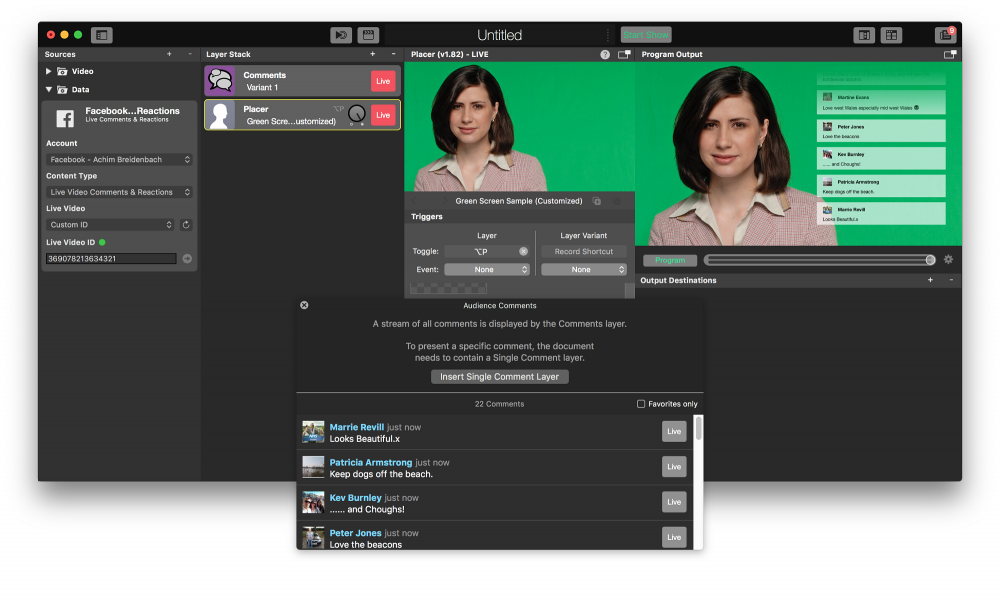소셜 미디어 소스는 생방송을 스트리밍하는 소셜 미디어 사이트에서 메타데이터를 검색하는 데 사용됩니다.
미모라이브는 이러한 소셜 미디어 플랫폼을 지원합니다:
- YouTube
소셜 미디어 소스 설정
소셜 미디어 소스는 다양한 소셜 미디어 서비스에서 데이터를 검색할 수 있으므로 이 예제의 일반적인 사용 사례로 Facebook 댓글을 선택했습니다.
1. mimoLive에서 소셜 미디어 소스를 사용하려면 먼저 적절한 계정을 만들어야 합니다. mimoLive 환경설정으로 이동한 다음 계정 탭을 클릭합니다.
2. 2. + 버튼을 클릭합니다. mimoLive 문서 창의 맨 왼쪽에 있는 소스 라이브러리 오른쪽 상단에 있습니다. 소스 유형 목록이 창에 나타납니다.
3. 3. 소셜 미디어 소스 템플릿을 클릭하고 소스 라이브러리로 드래그합니다.
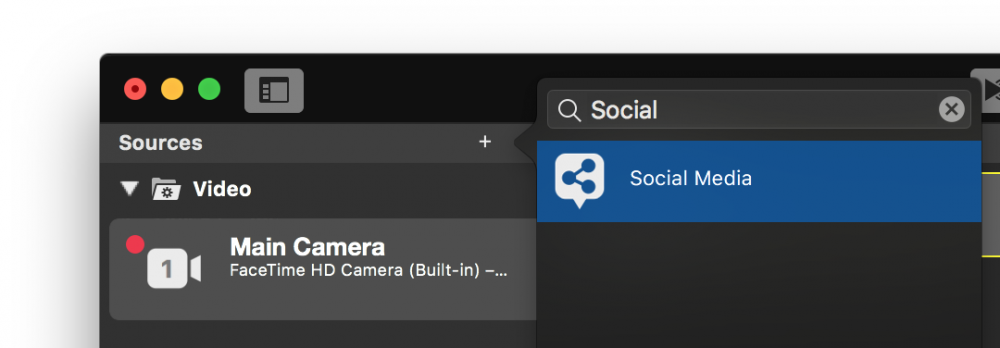
4. 이제 소스 리포지토리에 소셜 미디어 소스가 생겼으니 이 소스가 검색할 데이터를 지정할 수 있습니다. 이 예에서는 직접 찜하지 않은 Facebook의 라이브 동영상에서 댓글을 수집하려고 합니다. 1단계에서 설정한 Facebook 계정을 선택합니다.
5. 아래의 옵션은 계정 팝업은 소셜 미디어 서비스에 따라 변경될 수 있습니다. Facebook의 경우 다음을 선택할 수 있습니다. 실시간 동영상 댓글 및 반응, 페이지 좋아요 또는 페이지 반응 을 콘텐츠 유형으로 선택합니다. YouTube 계정의 경우 다음을 선택할 수 있습니다. 실시간 채팅, 실시간 생방송 통계 또는 채널 통계. 이 예제에서는 실시간 동영상 댓글 및 반응.
6. 6. 라이브 비디오 셀렉터는 현재 페이스북 계정을 통해 액세스할 수 있는 스트림이거나 사용자 지정 ID 를 사용하여 타사 스트림의 댓글 및 반응을 가져올 수 있습니다.
7. 7. 라이브 비디오 ID 를 입력하세요. 방법 알아보기 Facebook 게시물 ID 얻기. 소셜 미디어 소스가 스트리밍 호스트에 성공적으로 연결할 수 있고 액세스 권한을 수정해야 하는 경우 상태 표시등이 녹색으로 바뀝니다.
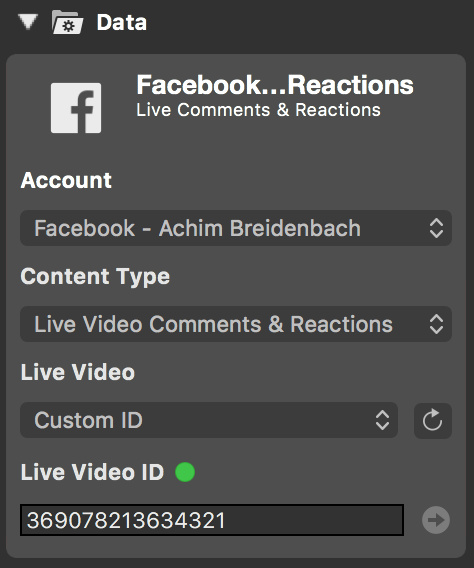
8. 8. 댓글 레이어 를 레이어 스택에 추가하고 실시간으로 전환합니다.
9. 9. Windows 메뉴를 클릭하고 떠다니는 댓글을 관찰하세요. 읽기 댓글 를 클릭해 mimoLive에서 댓글로 할 수 있는 다른 작업에 대해 알아보세요.